Как да изтеглите .Нетна рамка на всяка версия за Windows 11/10/8.1/7
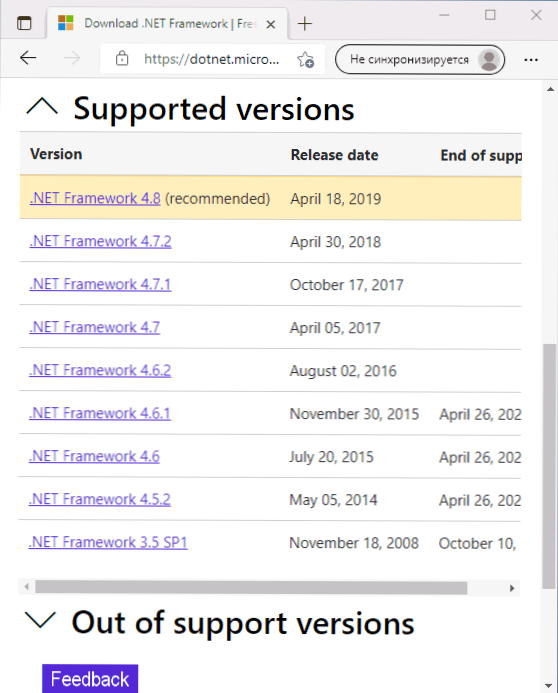
- 1936
- 40
- Sheldon Heller
Ако работата на определена програма изисква инсталиране .Нетна рамка на определена версия, можете лесно да изтеглите необходимите компоненти от официалния уебсайт на Microsoft, но това често не се изисква. Също така по време на инсталирането трябва да се вземат предвид някои нюанси, за които някои начинаещи потребители не знаят.
В тези прости инструкции за начинаещи за това как да изтеглите .Нетна рамка 4.5, 4.6, 4.7, 4.8, 4.0 или 3.5 за X64 и 32-битови версии на Windows 11 и 10, Windows 7 и 8.1, както и някои функции, които са полезни за знание. В близка тема: Как да изтеглите разпределените компоненти на Microsoft Visual C ++ преразпределящи се всички версии.
- Зареждане .Нетна рамка от официалния сайт
- Характеристики на инсталацията
- Видео инструкция
Зареждане на инсталатора .Нетна рамка от официалния уебсайт Microsoft
По -рано както уеб инсталатори, така и офлайн инсталации .Нетната рамка бяха разпределени в различни страници на зареждане на официалния сайт. Сега всички те са достъпни в рамките на една една страница, зареждането, от което е възможно най -просто:
- Отидете на официалния уебсайт https: // dotnet.Microsoft.Com/изтегляне/dotnet-рамка
- Изберете версията, която трябва да изтеглите (в секцията за поддържани версии - Поддържани в момента версии .Net Framework, в версиите за поддръжка - стари версии).
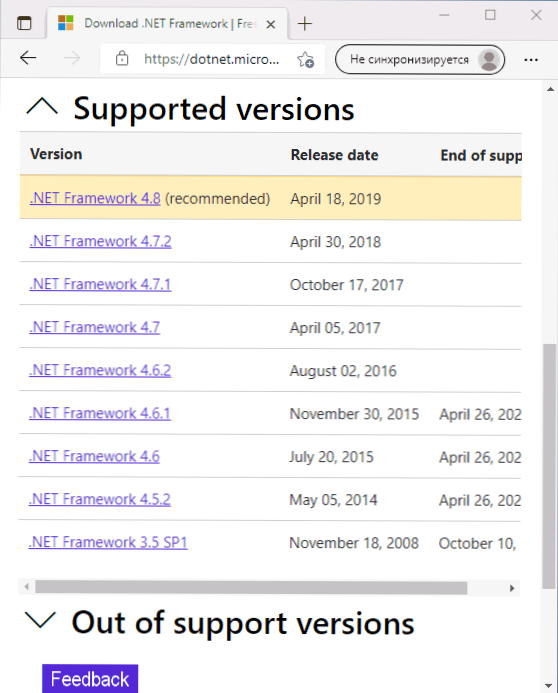
- На следващата страница ще видите два бутона за бързо зареждане и по -долу - таблицата, на която ще бъдат представени уеб инсталатора, офлайн инсталатор и езикови чанти. Както и две опции .Net Framework - Dev Pack за разработчици и време за изпълнение за стартиране на програми от потребители. Препоръчвам да изтеглите Offline Installer Offline, ако вашата задача е просто стартиране на програмата.
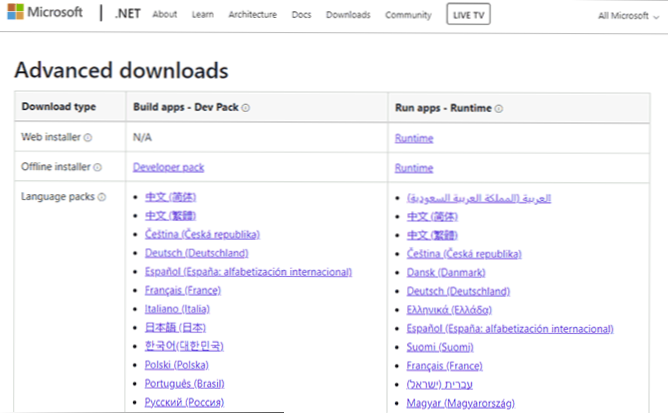
- След изтегляне и инсталиране, ако е необходимо, можете също да изтеглите и инсталирате руски езиков пакет за инсталираната версия .Net Framework - Връзките за зареждане ще бъдат на същата страница, където инсталаторът е изтеглен.
Когато се появяват грешки по време на инсталирането, на първо място, обърнете внимание на това, че блокирането на инсталатора не включва блокиране (в долната част на раздела „Общи“), а също така вземете предвид, че ако сте изключили услугите за актуализиране на Windows, Това също може да причини грешки.
Характеристики на инсталацията .Нетна рамка
И сега някои точки, които може да са полезни да знаят в контекста на изтеглянето и инсталирането .Нетна рамка:
- Компоненти .4 -та версия на Net Framework (4.8) Включени в доставката на Windows 11 и Windows 10 и участват в по подразбиране.
- .Нетна рамка 3.5 и 2.0 Не можете да изтеглите в Windows 11 и 10, просто включете съответния компонент, още: Как да активирате допълнителни компоненти на Windows 11 и Windows 10.
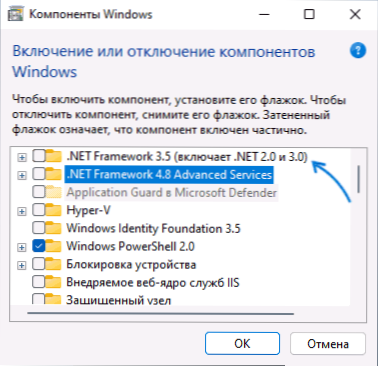
- По отношение на съвместимостта на различните версии .Нетната рамка Ситуацията е следната: Ако програмата е необходима .Нетна рамка 4.5, тогава той ще работи с версия 4.8. Ако се изисква програмата за стартиране .Нетна рамка 3.5, тогава наличието на 4 версии в системата не е достатъчно: ще е необходимо отделно да го инсталирате .Нетна рамка 3.5 (Изтрийте наличната версия 4.8 или друг не се изисква едновременно).
Видео инструкция
- « Какъв вид aae файл как да го отворите и дали е възможно да се изтрие
- Контролният панел NVIDIA не се отваря - как да го поправите »

